如何在Google Chrome浏览器中提高页面响应性

在日常的网络浏览中,页面响应速度是影响用户体验的关键因素之一。Google Chrome 作为一款广泛使用的浏览器,其流畅度和响应速度对于用户来说至关重要。如果你发现 Chrome 浏览器的页面响应不够迅速,可以尝试以下几种方法来提高其页面响应性。
一、清除缓存和 Cookie
1. 打开 Chrome 浏览器:首先,确保你已经打开了 Google Chrome 浏览器。
2. 进入设置菜单:点击浏览器右上角的三个点(更多选项),然后选择“设置”。
3. 找到隐私与安全选项:在设置菜单中,向下滚动并点击“隐私与安全”,然后选择“清除浏览数据”。
4. 选择要清除的内容:在弹出的窗口中,你可以选择清除缓存、Cookie 及其他网站数据。建议选择时间范围为“全部时间”以彻底清除所有数据。
5. 确认清除操作:点击“清除数据”按钮,等待清除过程完成。清除缓存和 Cookie 可以有效减少浏览器加载时间,提高页面响应速度。
二、禁用不必要的扩展程序
1. 访问扩展程序页面:同样在 Chrome 浏览器的设置菜单中,选择“扩展程序”。
2. 管理已安装的扩展:在扩展程序页面,你可以看到所有已安装的扩展列表。仔细检查每个扩展,考虑是否真的需要它们。
3. 禁用或删除扩展:对于不常用的扩展,可以选择禁用或直接删除。禁用扩展可以减少浏览器启动时间和内存占用,从而提高页面响应速度。
三、优化浏览器设置
1. 调整硬件加速设置:在 Chrome 浏览器的设置菜单中,找到“高级”选项,然后点击“系统”。在这里,你可以启用或禁用硬件加速功能。如果启用后发现浏览器崩溃或不稳定,可以尝试禁用它。
2. 开启平滑滚动:在“高级”选项下的“无障碍”部分,勾选“平滑滚动”。这可以减少页面滚动时的卡顿现象,提高浏览体验。
3. 关闭自动播放视频:在“隐私与安全”选项中,点击“网站设置”,然后找到“媒体”部分。在这里,你可以选择禁止网站自动播放视频,以减少不必要的网络流量和 CPU 使用率。
四、升级硬件配置
1. 增加内存:如果你的计算机内存较小,可以考虑升级到更大的内存容量。更多的内存可以让 Chrome 浏览器更流畅地运行多个标签页和插件。
2. 更换固态硬盘:相比传统的机械硬盘,固态硬盘(SSD)具有更快的读写速度。将操作系统和 Chrome 浏览器安装在 SSD 上可以显著提高启动速度和页面加载速度。
通过以上这些方法,你可以有效地提高 Google Chrome 浏览器的页面响应性,享受更加流畅和快速的上网体验。定期维护和优化浏览器设置也是保持最佳性能的关键。希望这些技巧对你有所帮助!

如何在Chrome浏览器中优化网页的请求顺序
在Chrome浏览器中优化网页的请求顺序,可以提升资源加载效率。确保优先加载关键资源,延迟加载次要资源,减少阻塞和延迟,提高页面加载速度。
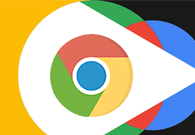
Chrome的页面预加载功能如何关闭
有一些用户不清楚Chrome的页面预加载功能如何关闭?其实,它的操作很简单,不妨来看看本文的详细介绍吧。

edge浏览器兼容模式怎么设置
本篇文章给大家带来设置edge浏览器兼容性新手教程一览,希望能够给大家带来帮助。

如何通过Chrome浏览器清理和恢复扩展程序
掌握通过Chrome浏览器清理和恢复扩展程序的方法,优化插件使用,提升浏览器性能,适合需要管理插件的用户。

Chrome浏览器如何查看并管理网页的安全证书
本文将为大家介绍的是Chrome浏览器如何查看并管理网页的安全证书,包含了具体的操作步骤,以便于帮助用户们更安全地上网。
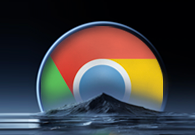
谷歌浏览器如何实现分屏浏览
本篇文章为大家带来解决【谷歌浏览器如何实现分屏浏览】问题的方法,需要设置谷歌浏览器分屏浏览的朋友可以一起来阅读学习。

谷歌浏览器XP版无法定位程序输入点怎么办?
你有没有在安装谷歌浏览器的时候遇到各种问题呢,你知道谷歌浏览器无法定位程序输入点是怎么回事呢?来了解谷歌浏览器无法定位程序输入点的解决方法,大家可以学习一下。

如何在没有网络的情况下下载chrome本地安装包?
谷歌Chrome是一款现代浏览器,是一个非常好的上网选择。但是每次想下载Google Chrome,默认下载的总是在线安装包,大概1~2MB大小。

如何下载google浏览器最新版?
如何下载google浏览器最新版?谷歌浏览器 Google Chrome完全免费,跨平台支持 Windows、Mac 和 Linux 桌面系统。

在 Chrome 中怎么撤销删除下载
每当您使用 Google Chrome 网络浏览器下载文件时,它都会自动添加到下载历史记录中,您可以通过在地址栏中加载 chrome: downloads 来访问它。它还会保存到您选择的本地存储位置,前提是在此之前它没有被标记为恶意。

win 8安装谷歌浏览器无法上网怎么办?<解决方法>
对于浏览器而言,相信大家都用过并相信谷歌浏览器 谷歌浏览器是全球都非常受欢迎的浏览器,用户通过使用该浏览器能够体验到极速流畅的浏览体验。

如何处理 Chrome 的“正在下载代理脚本”消息?
谷歌浏览器可能会显示“正在下载代理脚本”消息。如果您经常看到它,您可能想知道为什么浏览器会显示该消息以及您可以采取哪些措施。

谷歌浏览器崩溃怎么修复
谷歌浏览器崩溃怎么修复?下面小编就给大家带来谷歌浏览器运行崩溃解决办法,有需要的朋友快来看看了解一下吧。

如何在谷歌浏览器中更改扩展设置?
Google Chrome 浏览器的扩展库非常广泛。Chrome 允许您添加任意数量的扩展程序。话虽如此,有时可能很难找到可以更改 Chrome 扩展设置的页面。在 Chrome 扩展设置页面中,您可以执行删除当前、停用或激活当前扩展等功能。您甚至可以查看完整的 Chrome 扩展详细信息。

如何从 Google Chrome 的自动填充建议中删除单个 URL
谷歌浏览器没有提到它,但实际上可以从 Chrome 的自动填充建议中删除单个 URL。

谷歌浏览器的实用小技巧<详细教学!>
谷歌浏览器的使用技巧数不胜数,小编为你带来了日常中很常用很好用的谷歌浏览器技巧,快来学习一下吧!

谷歌浏览器的快捷键有哪些呢?<常见快捷键介绍>
谷歌浏览器的快捷键丰富且可以提高你对谷歌浏览器的运用程度,让你更加舒适的使用谷歌浏览器,快来记笔记好好学一下吧!

如何在 Chrome 中关闭新的平滑滚动功能?
如果您注意到 Google Chrome 新的平滑滚动并且不喜欢它,那么只需几个步骤即可将其关闭。





